excel如何高亮关键词显示出来 excel高亮指定内容
excel如何高亮关键词显示出来?在表格数据量比较大的时候,用户希望通过高亮某个关键词,来快速找到它在表格中存在于哪些位置,方便用户进行定位操作,那么在excel表格中,要怎么高亮指定的内容或者关键词呢?excel高亮指定内容的方法分享给大家。
excel高亮指定内容
方法一:使用VBA宏
如果要高亮的关键字比较复杂,或者需要频繁使用,可以考虑使用VBA宏来自动化操作。以下是一个简单的VBA宏示例:
1、打开Visual Basic编辑器,在“工具”菜单中选择“引用”,勾选“Microsoft VBScript 正则表达式 5.5”。
2、在“插入”菜单中选择“模块”,在模块中输入以下代码:
Sub HighlightKeyword() Dim regex As New RegExp Dim target As Range Dim matches As Object Dim keyword As String Dim color As Long keyword = "关键字" color = RGB(255, 0, 0) Set target = Selection With regex .Pattern = keyword .Global = True .IgnoreCase = True End With For Each cell In target Set matches = regex.Execute(cell.Value) For Each match In matches cell.Characters(match.FirstIndex + 1, Len(keyword)).Font.Color = color Next Next End Sub
其中,“关键字”为要高亮的字词或短语,color为要应用的高亮颜色,可根据需要进行调整。
3、按下F5键或点击“运行”菜单中的“运行子过程”按钮,即可执行VBA宏,实现高亮关键字的功能。
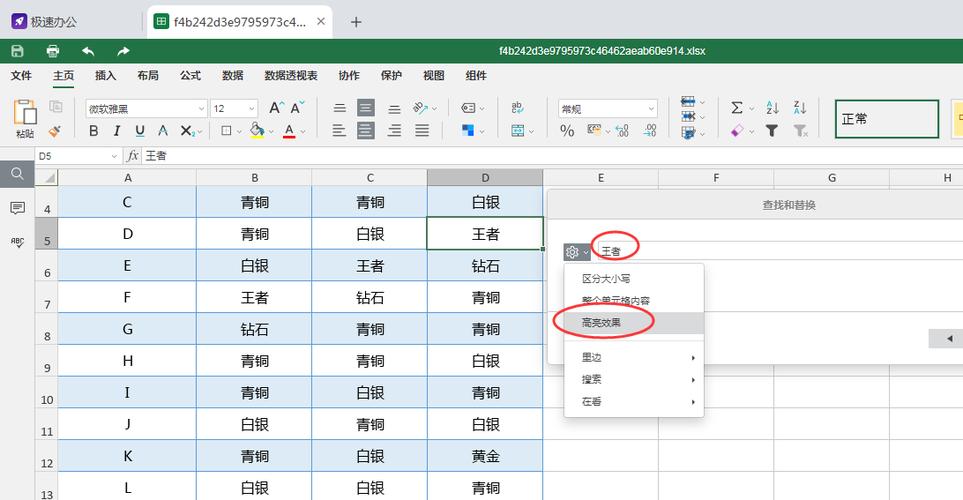
方法二:使用条件格式
条件格式是Excel中一项非常强大的功能,它允许用户根据预定义的规则来格式化单元格或单元格区域,包括高亮关键字。以下是具体操作步骤:
1、选择要高亮关键字的单元格或单元格区域。
2、在“开始”选项卡中,点击“条件格式”按钮,出现下拉菜单。
3、从下拉菜单中选择“新建规则”。
4、在“新建格式规则”对话框中,选择“使用一个公式来确定要设置格式的单元格”。
5、在公式栏中输入以下公式【=FIND(“关键字”,A1:E9)>0】,其中,“关键字”为要高亮的字词或短语,A1:E9为单元格地址范围,可根据需要进行调整。
6、点击“格式”按钮,在“格式单元格”对话框中选择要应用的高亮颜色,例如红色或黄色。
7、点击“确定”按钮,即可完成高亮关键字的设置。
方法三:使用查找和替换
除了条件格式外,Excel还提供了查找和替换功能,可以帮助用户快速找到并替换指定的文本。以下是具体操作步骤:
1.选择要高亮关键字的单元格或单元格区域。
2.在“开始”选项卡中,点击“查找和替换”按钮,出现“查找和替换”对话框。
3.在“查找”选项卡中,输入要查找的关键字,然后点击“查找下一个”按钮。
4.Excel会自动定位到第一个匹配的单元格。
5.点击“选定区域中的所有”按钮,Excel会选中所有满足条件的单元格。
6.在“替换”选项卡中,选择要应用的高亮颜色,例如红色或黄色。
7.点击“替换所有”按钮,即可完成高亮关键字的设置。
案例:
1、首先运行office软件,新建一份表格作为示例演示,如下图所示;
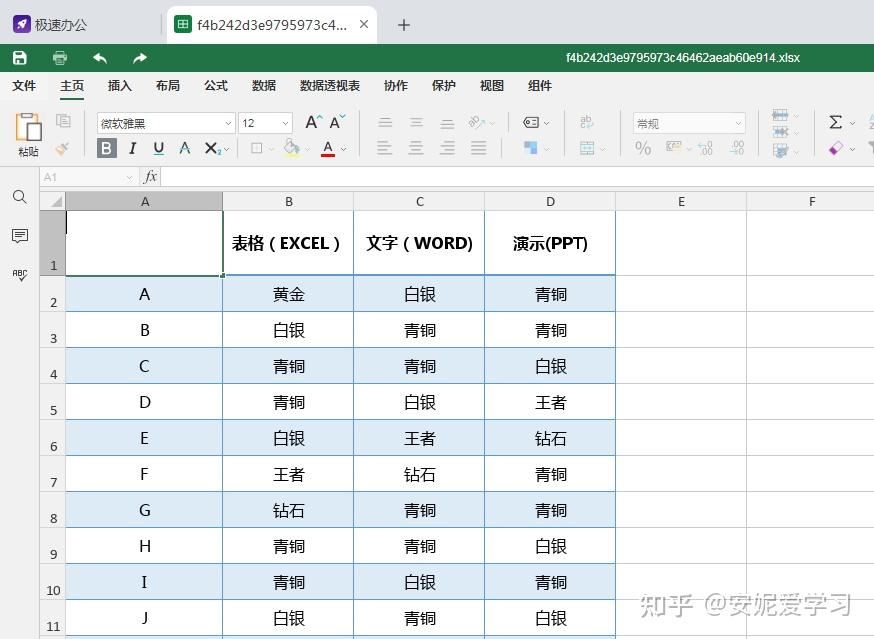
2、然后我们可以点击左侧搜索按钮,或者是快捷键Ctrl+F弹出“查找替换”按钮。
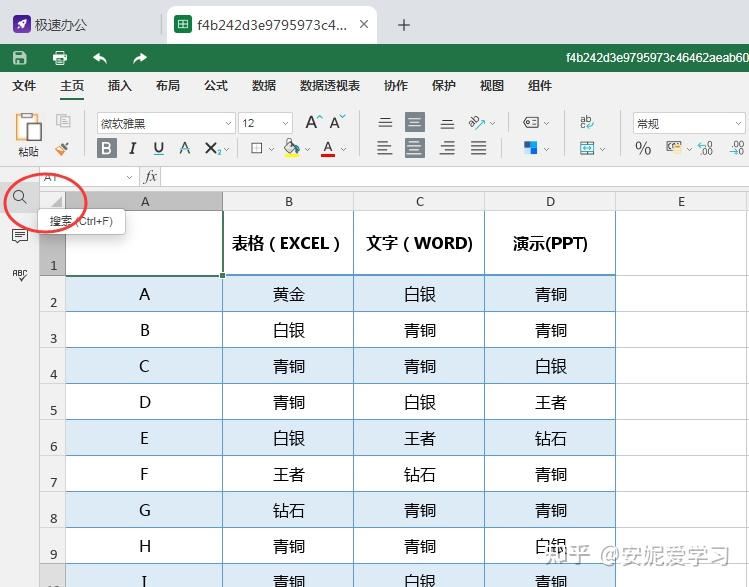
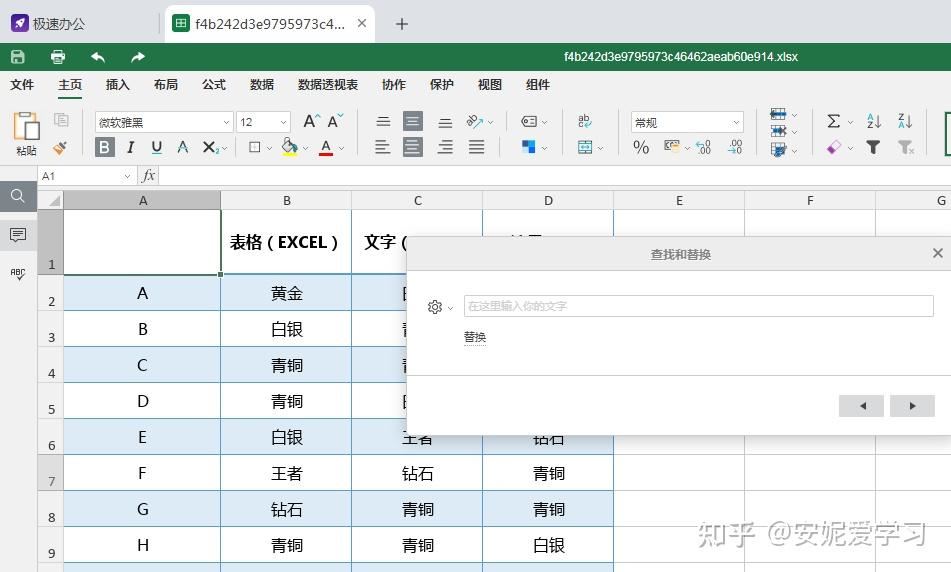
3、接着我们在框内输入我们要查找的关键字,今天以“王者”为例,然后点击左侧设置里面的高亮效果。
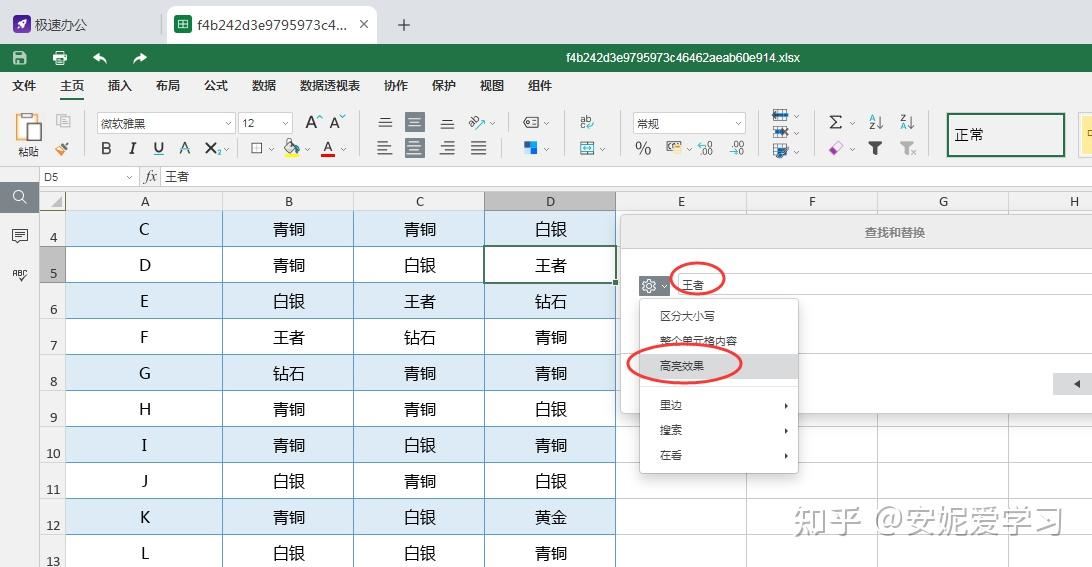
4、最后我们就可以看到关键字高亮显示出来了。
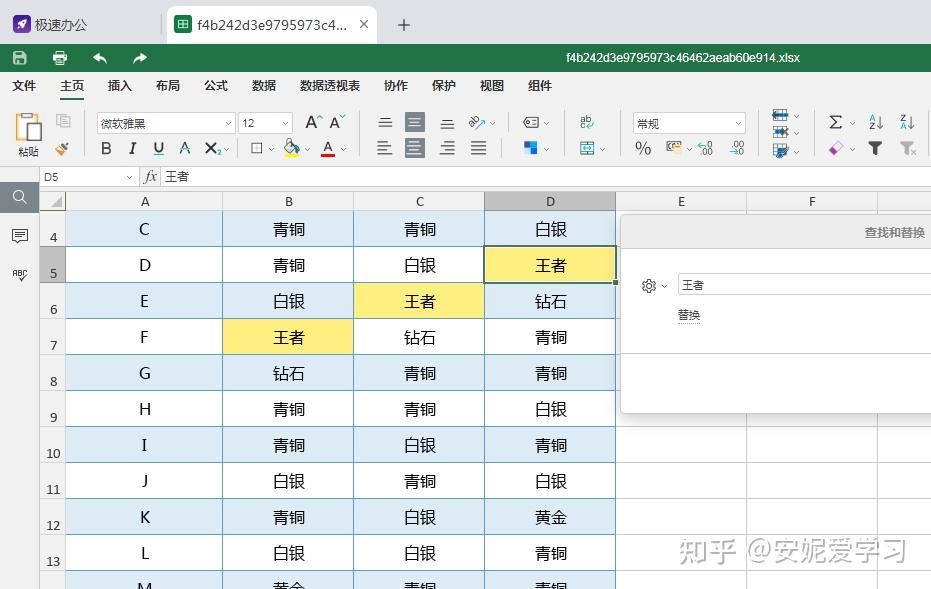
总结:在Excel中高亮关键字可以提高工作效率,使用条件格式、查找和替换、VBA宏等方法均可实现。
最新推荐
-
excel怎么把一列数据拆分成几列 excel一列内容拆分成很多列

excel怎么把一列数据拆分成几列?在使用excel表格软件的过程中,用户可以通过使用excel强大的功能 […]
-
win7已达到计算机的连接数最大值怎么办 win7连接数达到最大值

win7已达到计算机的连接数最大值怎么办?很多还在使用win7系统的用户都遇到过在打开计算机进行连接的时候 […]
-
window10插网线为什么识别不了 win10网线插着却显示无法识别网络

window10插网线为什么识别不了?很多用户在使用win10的过程中,都遇到过明明自己网线插着,但是网络 […]
-
win11每次打开软件都弹出是否允许怎么办 win11每次打开软件都要确认

win11每次打开软件都弹出是否允许怎么办?在win11系统中,微软提高了安全性,在默认的功能中,每次用户 […]
-
win11打开文件安全警告怎么去掉 下载文件跳出文件安全警告

win11打开文件安全警告怎么去掉?很多刚开始使用win11系统的用户发现,在安装后下载文件,都会弹出警告 […]
-
nvidia控制面板拒绝访问怎么办 nvidia控制面板拒绝访问无法应用选定的设置win10

nvidia控制面板拒绝访问怎么办?在使用独显的过程中,用户可以通过显卡的的程序来进行图形的调整,比如英伟 […]
热门文章
excel怎么把一列数据拆分成几列 excel一列内容拆分成很多列
2win7已达到计算机的连接数最大值怎么办 win7连接数达到最大值
3window10插网线为什么识别不了 win10网线插着却显示无法识别网络
4win11每次打开软件都弹出是否允许怎么办 win11每次打开软件都要确认
5win11打开文件安全警告怎么去掉 下载文件跳出文件安全警告
6nvidia控制面板拒绝访问怎么办 nvidia控制面板拒绝访问无法应用选定的设置win10
7win11c盘拒绝访问怎么恢复权限 win11双击C盘提示拒绝访问
8罗技驱动设置开机启动教程分享
9win7设置电脑还原点怎么设置 win7设置系统还原点
10win10硬盘拒绝访问怎么解决 win10磁盘拒绝访问
随机推荐
专题工具排名 更多+





 闽公网安备 35052402000376号
闽公网安备 35052402000376号